Jak znaleźć wartość p dla współczynnika korelacji w programie excel
Jednym ze sposobów ilościowego określenia związku między dwiema zmiennymi jest użycie współczynnika korelacji Pearsona , który jest miarą liniowego związku między dwiema zmiennymi.
Zawsze przyjmuje wartość z zakresu od -1 do 1, gdzie:
- -1 oznacza całkowicie ujemną korelację liniową pomiędzy dwiema zmiennymi
- Wartość 0 oznacza brak liniowej korelacji pomiędzy dwiema zmiennymi
- 1 wskazuje doskonale dodatnią korelację liniową pomiędzy dwiema zmiennymi
Aby określić, czy współczynnik korelacji jest istotny statystycznie, można obliczyć odpowiedni wynik t i wartość p.
Wzór na obliczenie wyniku t współczynnika korelacji (r) jest następujący:
t = r√(n-2) / √(1-r 2 )
Wartość p oblicza się jako odpowiadającą dwustronną wartość p dla rozkładu t z n-2 stopniami swobody.
Poniższy przykład pokazuje, jak obliczyć wartość p dla współczynnika korelacji w programie Excel.
Wartość P współczynnika korelacji w programie Excel
Poniższe wzory pokazują, jak obliczyć wartość p dla danego współczynnika korelacji i wielkości próby w programie Excel:
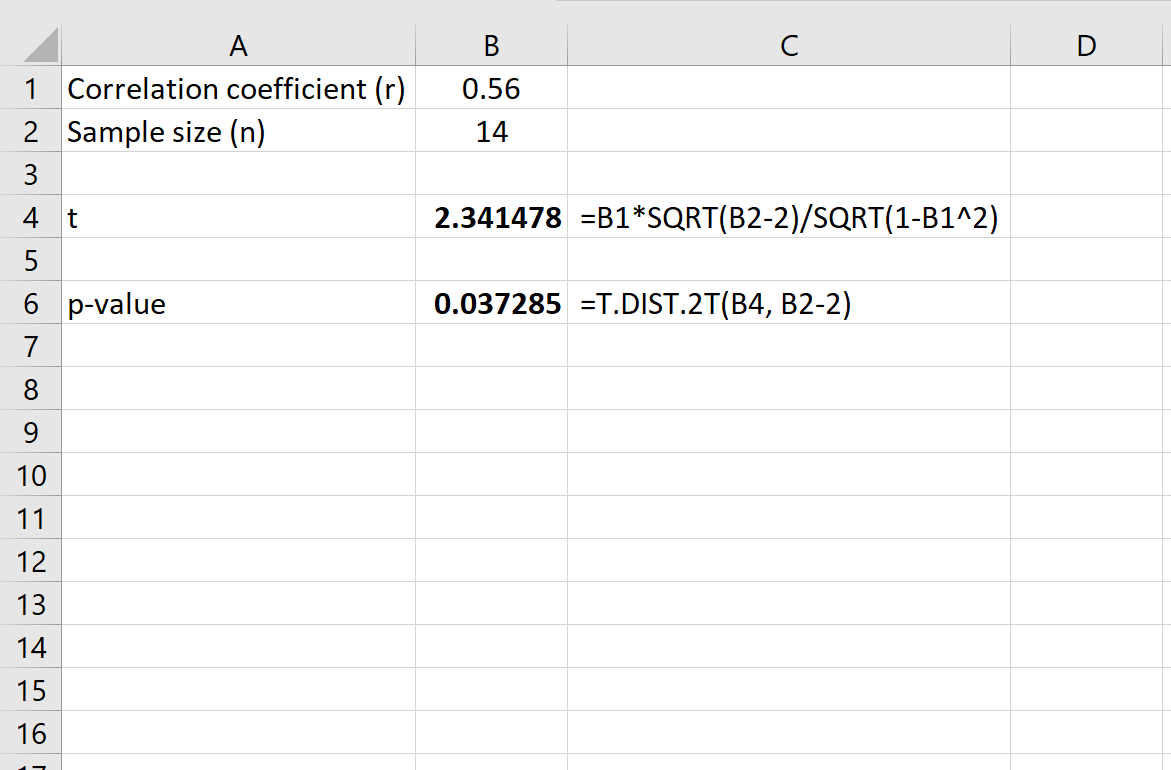
Dla współczynnika korelacji r = 0,56 i wielkości próby n = 14 widzimy, że:
- Wynik T: 2,341478
- Wartość p: 0,037285
Pamiętaj, że w przypadku testu korelacji mamy następujące hipotezy zerowe i alternatywne:
Hipoteza zerowa (H 0 ): Korelacja pomiędzy dwiema zmiennymi wynosi zero.
Hipoteza alternatywna: (Ha): Korelacja pomiędzy dwiema zmiennymi nie jest zerowa, np. istnieje korelacja istotna statystycznie.
Jeśli zastosujemy poziom istotności α = 0,05, wówczas odrzucimy w tym przypadku hipotezę zerową, ponieważ wartość p (0,037285) jest mniejsza niż 0,05.
Wnioskujemy, że współczynnik korelacji jest istotny statystycznie.
Dodatkowe zasoby
Poniższe samouczki wyjaśniają, jak wykonywać inne typowe zadania w programie Excel:
Jak obliczyć korelację kroczącą w programie Excel
Jak utworzyć macierz korelacji w programie Excel
Jak obliczyć korelację rangi Spearmana w programie Excel